유튜브 동영상 뒤로 되감기, 앞으로 건너뛰기 방법에 대해 알아보려고 한다.
유튜브 동영상을 시청하다보면 건너뛰기 해서 보고 싶은 영상이있다.
반대로 곱씹으며 되감기해서 반복해서 보고싶은 영상이 있다.
이럴때 어떻게 해야할까?
많은 분들이 영상의 재생바를 이동시킬것이다.

좋은 방법이다.
하지만 정확히 5초 10초 단위로 뒤로가고 앞으로가고 하고싶다면?
마우스나 손가락으로 재생바를 움직이는 것은 정확도가 떨어지는 한계가 있을것이다.
조금 불편하기도 할 것이다.
오늘 조금더 편하고 세심한 방법을 알아보자.
모바일 유튜브 되감기 건너뛰기 방법
영상 되감기(뒤로가기) 방법 : 화면 왼쪽을 두번 터치하면 정한 시간만큼 뒤로간다.
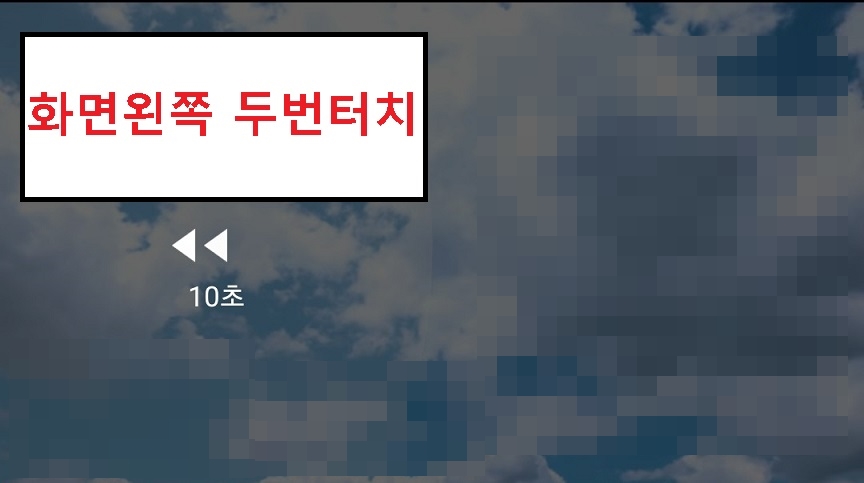
영상 건너뛰기(앞으로가기) 방법 : 화면 우측을 두번 터치하면 역시 정한 시간만큼 앞으로 간다.

그럼 두번 터치하면 몇초나 움직일까?
그건 설정하기 나름이다.
설정방법을 알아보자.
1. 유튜브 우측상단의 계정을 클릭한다.

2. 계정페이지에서 설정을 클릭한다.
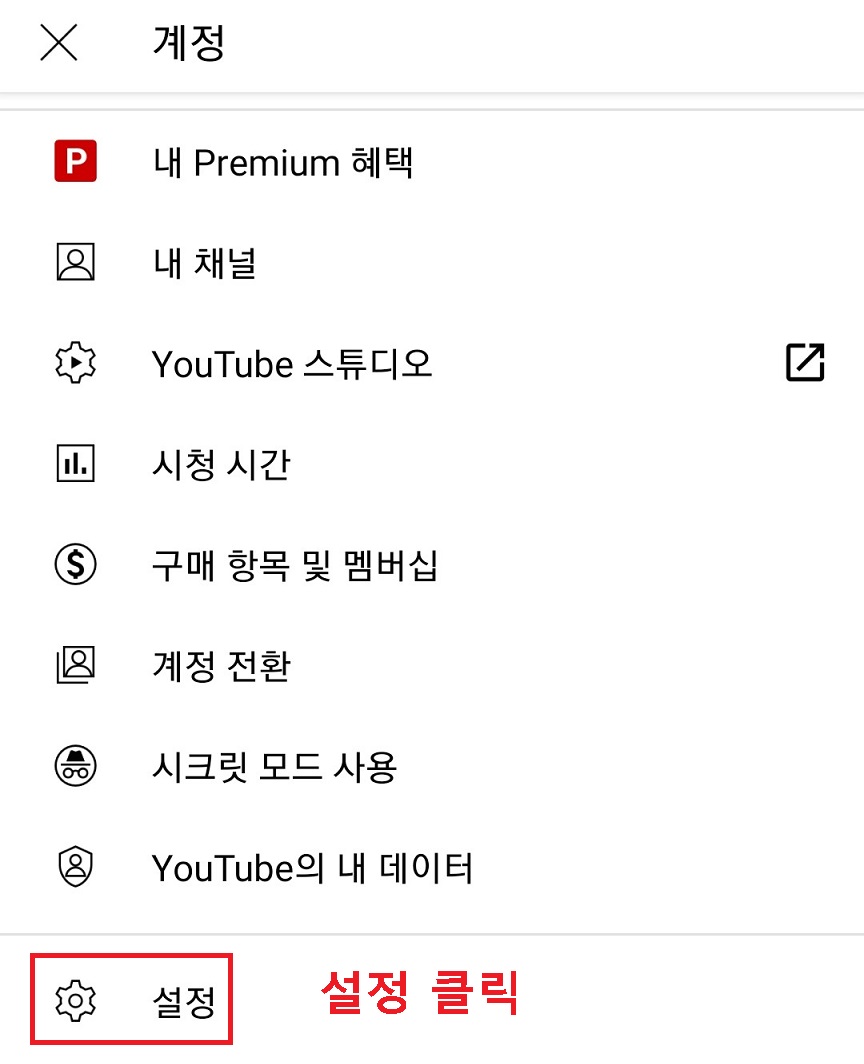
3. 설정페이지에서 일반을 클릭한다.

4. 두번 탭하여 탐색을 클릭한다.
10초라고 표기되어있는것은 두번 터치하면 10초 앞뒤로 영상이 이동한다는 것이다.

5. 그럼 선택 팝업창이뜬다.
5초~60초까지 선택가능하다.
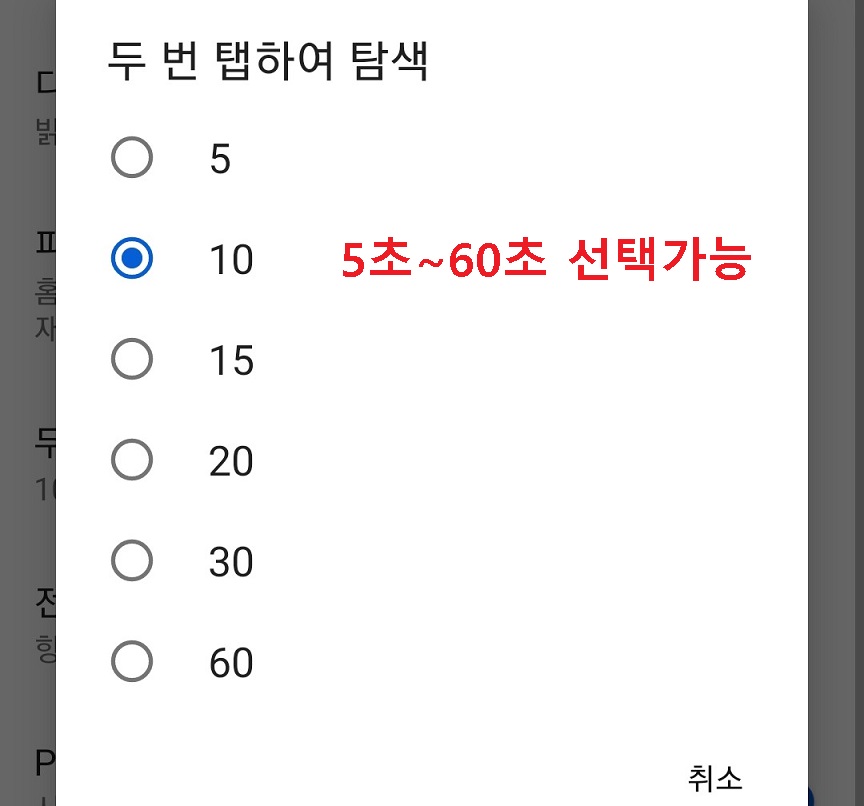
지금까지 모바일 유튜브의 되감기 건너뛰기 방법에 대해 알아보았다.
이제는 PC 유튜브의 경우를 알아보자.
PC 유튜브 되감기 건너뛰기 방법
영상 되감기(뒤로가기) 방법 : 키보드 좌측방향 버튼을 누르면 5초 뒤로간다.
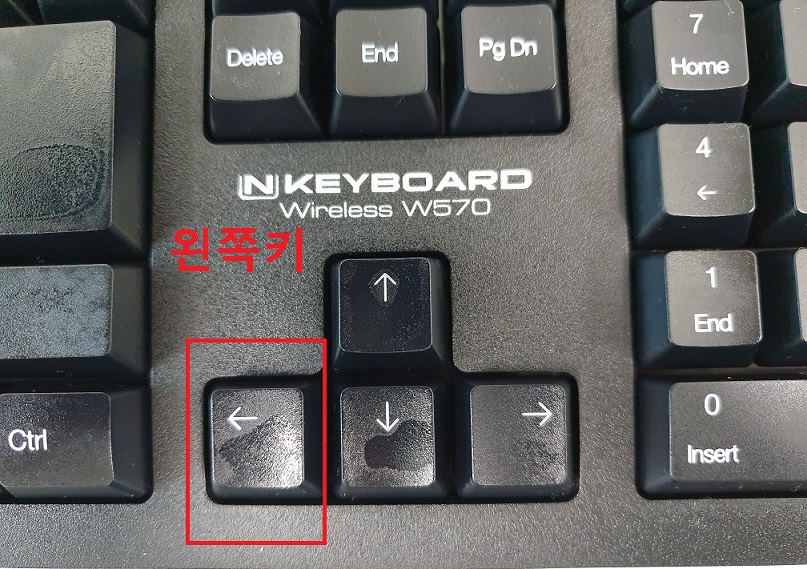
영상 건너뛰기(앞으로가기) 방법 : 키보드 우측방향 버튼을 누르면 5초 앞으로 간다.

위에서 설명한 방법대로 5초단위로 움직일 수 있다.
10초단위로 움직일수 있는 방법도 있다.
키보드의 J를 누르면 뒤로 10초 움직이고

키보드의 L을 누르면 앞으로 10초 움직인다.
지금까지 유튜브 동영상 되감기 건너뛰기 하는 방법에 대해 알아보았다.
'공부하자' 카테고리의 다른 글
| 스마트폰 모바일 팩스 무료 보내기 (0) | 2021.06.04 |
|---|---|
| 컴퓨터 사양 확인하기 방법 (0) | 2021.06.03 |
| 카톡 알림음 소리가 안날때 이렇게 설정하기 (0) | 2021.06.01 |
| 모바일 핫스팟 연결 속도조절 방법 (0) | 2021.05.31 |
| 카카오톡 채팅방 목록 순서 정렬 (0) | 2021.05.28 |



